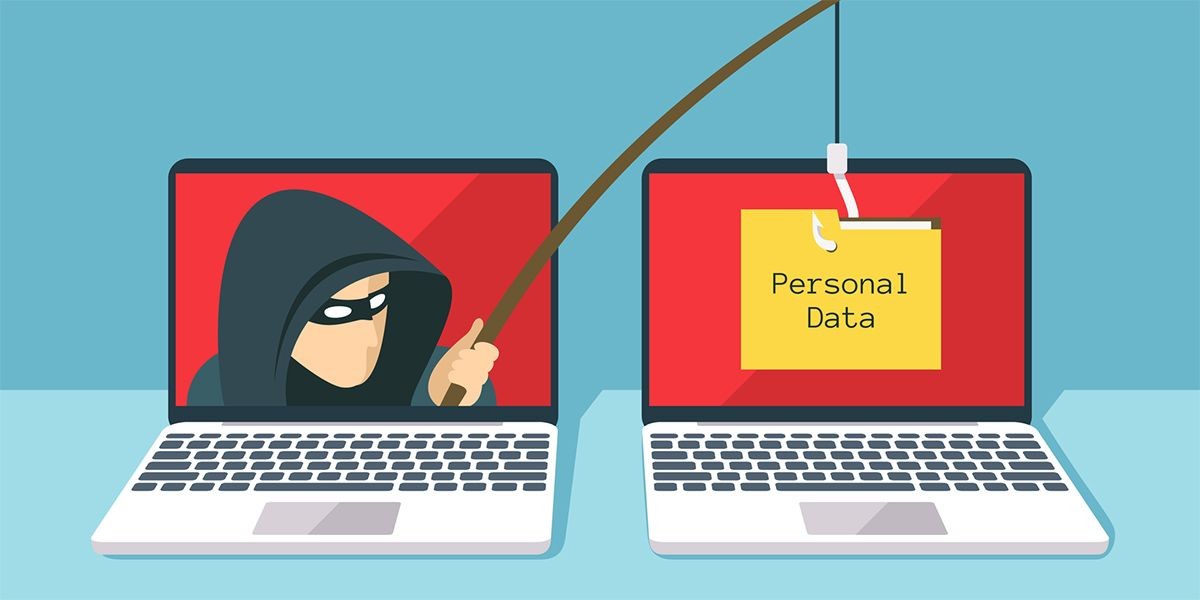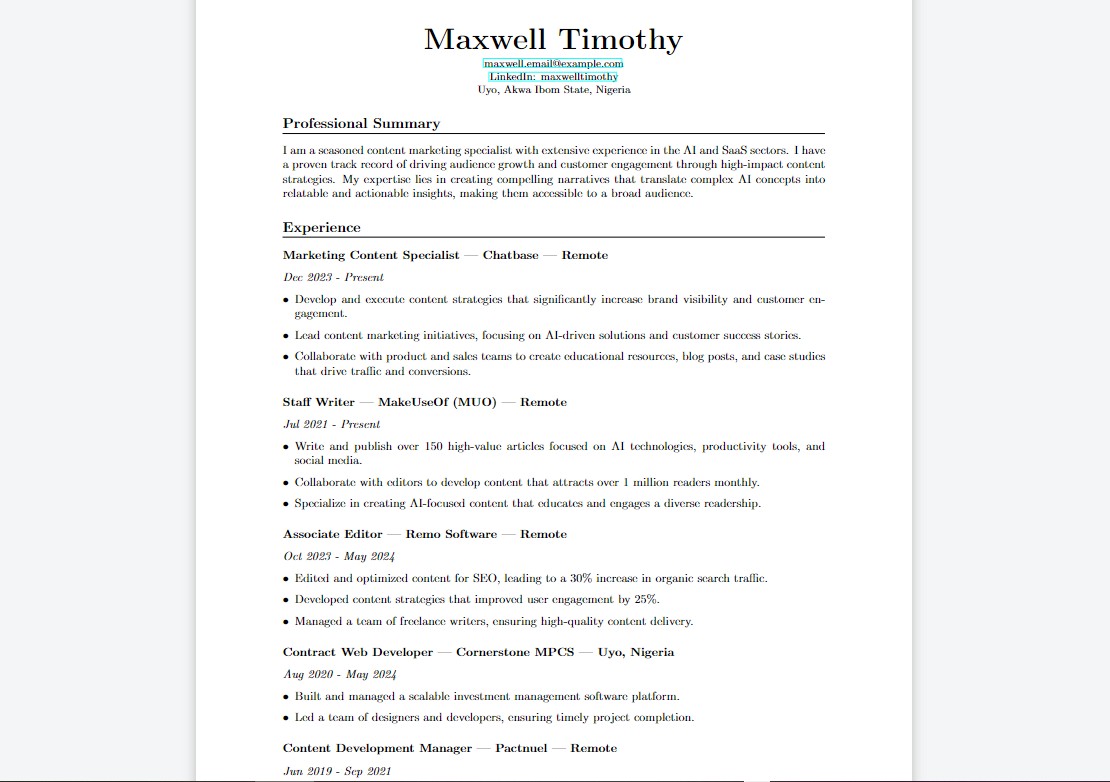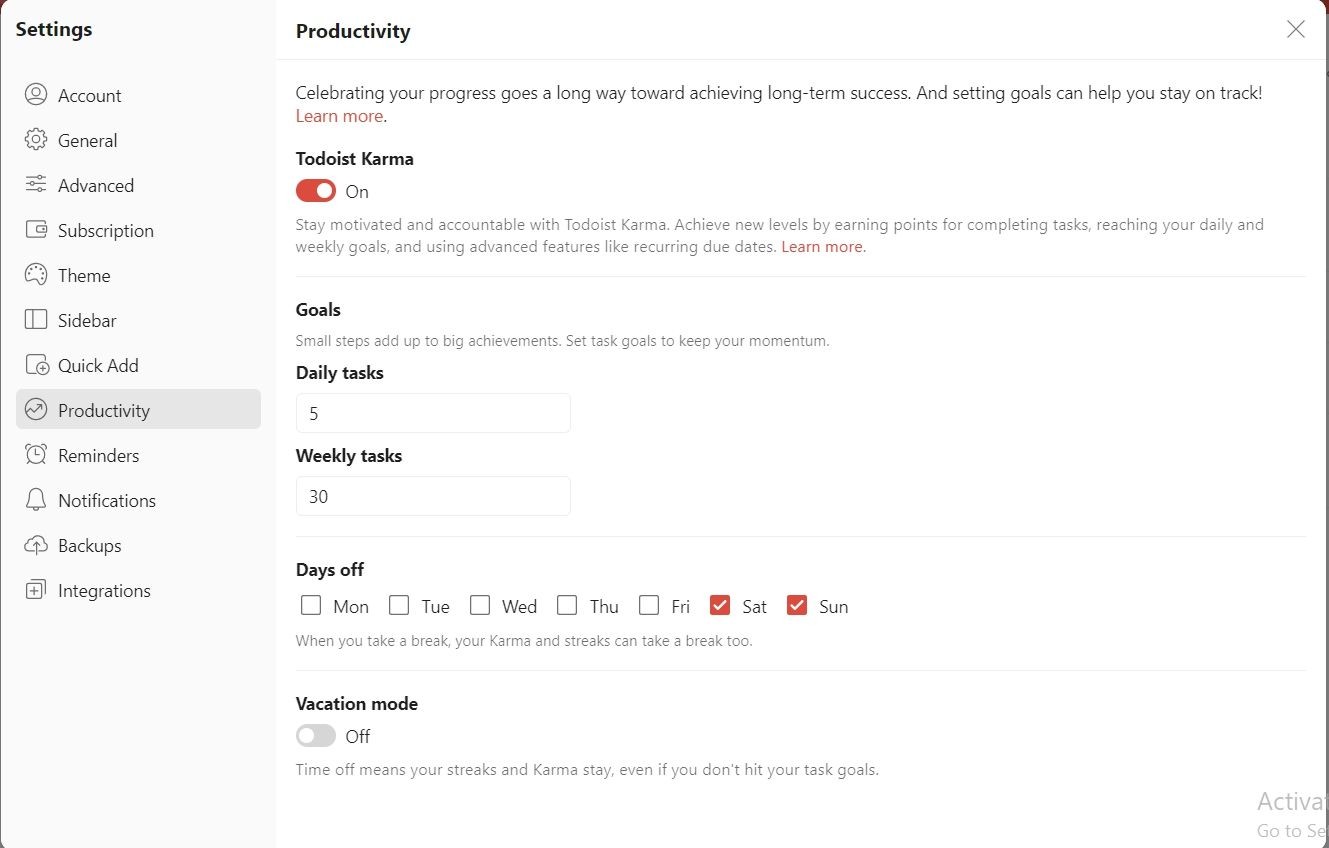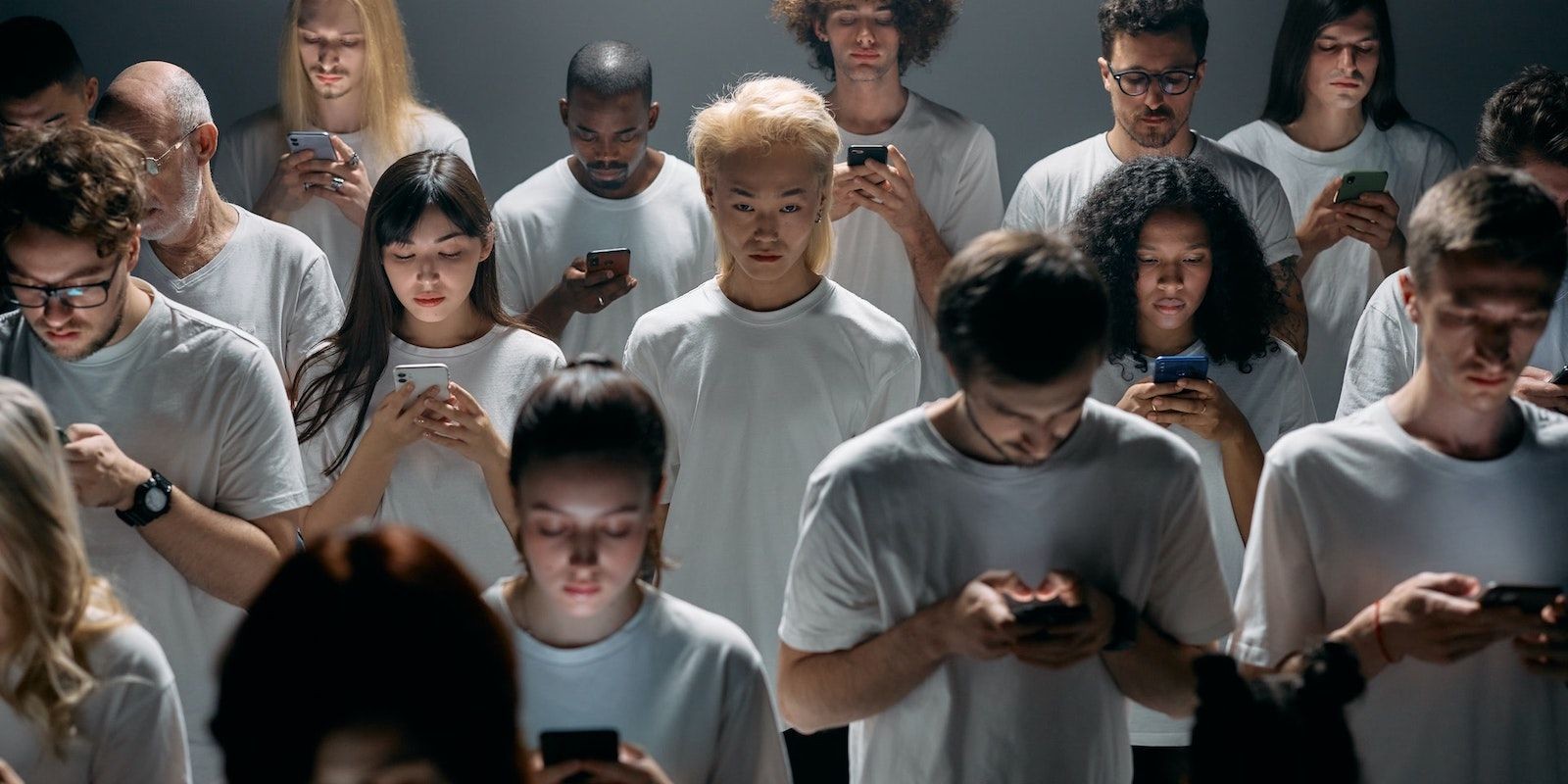Contents
- 1. Lắp Đặt Router Ở Vị Trí Không Tốt
- 2. Sử Dụng Tài Khoản và Mật Khẩu Mặc Định
- 3. Không Kích Hoạt Tường Lửa của Router
- 4. Bỏ Qua Cài Đặt Chất Lượng Dịch Vụ (QoS)
- 5. Sử Dụng Cấu Hình DNS Yếu hoặc Mặc Định
- 6. Dựa Vào Giao Thức Mã Hóa Cũ và Không An Toàn
- 1. Tại sao vị trí lắp đặt router lại quan trọng?
- 2. Làm thế nào để thay đổi mật khẩu mặc định của router?
- 3. Tường lửa của router có quan trọng không?
- 4. QoS là gì và tại sao nó lại quan trọng?
- 5. Tại sao nên thay đổi cài đặt DNS mặc định?
- 6. Giao thức mã hóa nào an toàn nhất cho Wi-Fi?
- 7. Tại sao cần sao lưu cài đặt router?
- 7. Không Tạo Bản Sao Lưu Cài Đặt Router
Cài đặt router thường rất đơn giản; bạn chỉ cần cắm vào và Wi-Fi sẽ hoạt động. Tuy nhiên, quá trình này không phải lúc nào cũng diễn ra suôn sẻ và bạn có thể gặp phải các vấn đề với Wi-Fi trong quá trình cài đặt. May mắn thay, những lỗi này dễ dàng tránh được nếu bạn biết cách.
1. Lắp Đặt Router Ở Vị Trí Không Tốt
 Router Wi-Fi với người ở phía sau
Router Wi-Fi với người ở phía sau
Vị trí lắp đặt router có ảnh hưởng lớn đến cường độ và phạm vi tín hiệu Wi-Fi của bạn. Nếu đặt router ở góc xa của ngôi nhà, tín hiệu sẽ không được phân bố đều, dẫn đến các khu vực chết nơi kết nối yếu hoặc không có. Việc lắp đặt router gần các bức tường dày hoặc bên trong tủ có thể làm yếu tín hiệu, gây ra tốc độ chậm hơn.
Để tránh điều này, bạn nên tìm vị trí tối ưu cho router ở vị trí trung tâm để tín hiệu có thể đến được tất cả các khu vực trong nhà mà không tạo ra các khu vực chết. Tôi khuyên bạn nên đặt router trên kệ cao hoặc vị trí cao hơn để giảm nhiễu và cho phép tín hiệu đi xa hơn. Ngoài ra, đừng lắp đặt gần lò vi sóng, máy theo dõi trẻ em, camera an ninh không dây và các thiết bị tương tự.
2. Sử Dụng Tài Khoản và Mật Khẩu Mặc Định
Thay đổi thông tin đăng nhập mặc định trên router cũng quan trọng như việc giữ khóa cửa trước. Hacker thường biết thông tin đăng nhập mặc định của các thương hiệu router khác nhau, vì vậy nếu bạn bỏ qua bước này trong quá trình thiết lập, mạng của bạn có thể bị xâm nhập. Tôi khuyên bạn nên thay đổi cả tên đăng nhập mặc định và tạo một mật khẩu mạnh.
Để làm điều này, mở trình duyệt và nhập địa chỉ IP của router vào thanh địa chỉ (thường là 192.168.1.1 hoặc 192.168.0.1). Nếu khác, bạn có thể dễ dàng kiểm tra điều này trên macOS hoặc Windows. Đăng nhập bằng tên đăng nhập và mật khẩu mặc định, sau đó điều hướng đến Security, Administration hoặc phần tương tự. Tìm tùy chọn để thay đổi tên đăng nhập hoặc SSID.
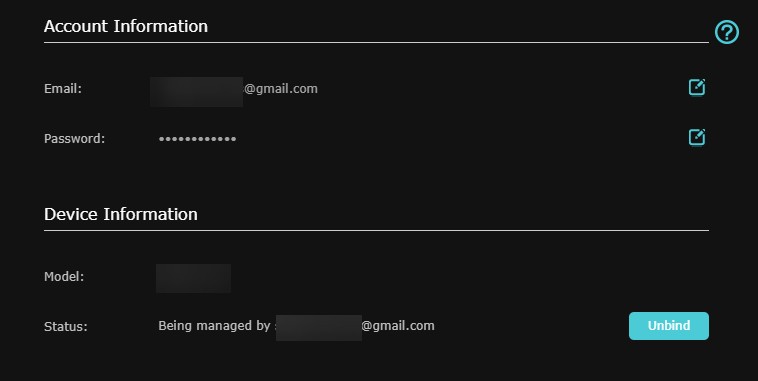 Thay đổi mật khẩu quản trị router TP-Link
Thay đổi mật khẩu quản trị router TP-Link
Sau đó, đặt mật khẩu mạnh với sự kết hợp của chữ in hoa và thường, số và ký tự đặc biệt. Sau đó, lưu các thay đổi và khởi động lại router của bạn.
3. Không Kích Hoạt Tường Lửa của Router
Tường lửa là người lính tiền tuyến giám sát lưu lượng truy cập vào và ra để chặn hoặc hạn chế bất kỳ hoạt động đáng ngờ nào. Nó bảo vệ các thiết bị của bạn khỏi truy cập trái phép và ngăn chặn phần mềm độc hại và gián điệp xâm nhập vào mạng của bạn. Vì lý do này, bạn nên kích hoạt tường lửa và nếu được kích hoạt mặc định, hãy tùy chỉnh nó để đạt được mức độ bảo mật tối đa.
Để kích hoạt hoặc điều chỉnh cài đặt tường lửa, truy cập giao diện của router như trước đây. Sau đó, tìm các phần được gắn nhãn Security, Advanced Settings hoặc Firewall. Bật tường lửa, và nếu router của bạn cung cấp các mức độ bảo mật khác nhau (thấp, trung bình, cao), hãy chọn mức độ phù hợp nhất với sở thích bảo mật của bạn.
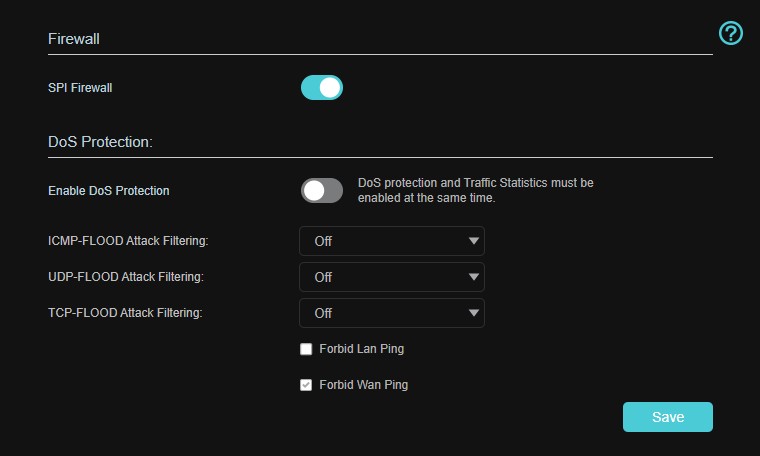 Thiết lập tường lửa trong cài đặt router TP-Link
Thiết lập tường lửa trong cài đặt router TP-Link
Bạn cũng có thể tùy chỉnh các cài đặt tường lửa khác, chẳng hạn như bảo vệ DoS. Chỉ cần đảm bảo rằng bạn không vô tình chặn lưu lượng truy cập hợp pháp.
Hầu hết các nhà sản xuất router sử dụng giao diện tùy chỉnh, vì vậy các thuật ngữ cụ thể được sử dụng cho các cài đặt này và đường dẫn chính xác của chúng có thể khác nhau.
4. Bỏ Qua Cài Đặt Chất Lượng Dịch Vụ (QoS)
Chất lượng Dịch Vụ (QoS) là một tính năng cho phép bạn ưu tiên các loại lưu lượng truy cập internet khác nhau. Các nhiệm vụ như cuộc gọi video, chơi game trực tuyến hoặc phát trực tuyến có thể được ưu tiên băng thông cao nhất, trong khi các hoạt động ít quan trọng hơn như tải xuống sẽ nhận được ít hơn. Điều này giúp đảm bảo rằng các nhiệm vụ quan trọng hoạt động mượt mà mà không bị giật lag hoặc đệm, ngay cả khi mạng của bạn bận rộn.
Bạn cũng có thể ưu tiên các thiết bị cụ thể, chẳng hạn như máy tính làm việc của bạn, để nhận băng thông cao nhất trong khi các thiết bị khác nhận ít hơn. Điều này đặc biệt hữu ích nếu bạn có kết nối internet chậm và muốn ưu tiên một số hoạt động nhất định. Để thiết lập QoS, truy cập giao diện của router và tìm các cài đặt QoS, Traffic Control hoặc Bandwidth Management.
 Tinh chỉnh cài đặt QoS trong cài đặt router TP-Link
Tinh chỉnh cài đặt QoS trong cài đặt router TP-Link
Trên trang này, bạn nên kích hoạt tính năng QoS (Chất lượng Dịch Vụ) nếu nó đang tắt và sử dụng các tùy chọn Low, Medium, và High để ưu tiên các thiết bị hoặc ứng dụng. Một số router thậm chí cho phép phân bổ băng thông thủ công. Sau khi cấu hình các tùy chọn của bạn, lưu các thay đổi và khởi động lại router.
5. Sử Dụng Cấu Hình DNS Yếu hoặc Mặc Định
Khi bạn lần đầu tiên thiết lập router, nó sẽ sử dụng cài đặt DNS mặc định được cung cấp bởi nhà cung cấp dịch vụ internet (ISP) của bạn. Những cài đặt mặc định này có thể chậm hơn và ít bảo mật hơn. Chuyển sang DNS nhanh hơn, như của Google, có thể tăng tốc độ giải quyết tên miền, giúp các trang web tải nhanh hơn.
Nó cũng giảm khả năng xảy ra sự cố mất kết nối và vấn đề kết nối mà các ISP gặp phải. Nếu bạn chưa thay đổi cài đặt DNS của mình, bạn có thể vẫn đang sử dụng các cài đặt mặc định. Để thay đổi DNS, truy cập giao diện của router và tìm các phần được gắn nhãn Internet Settings, WAN Settings hoặc DNS Settings.
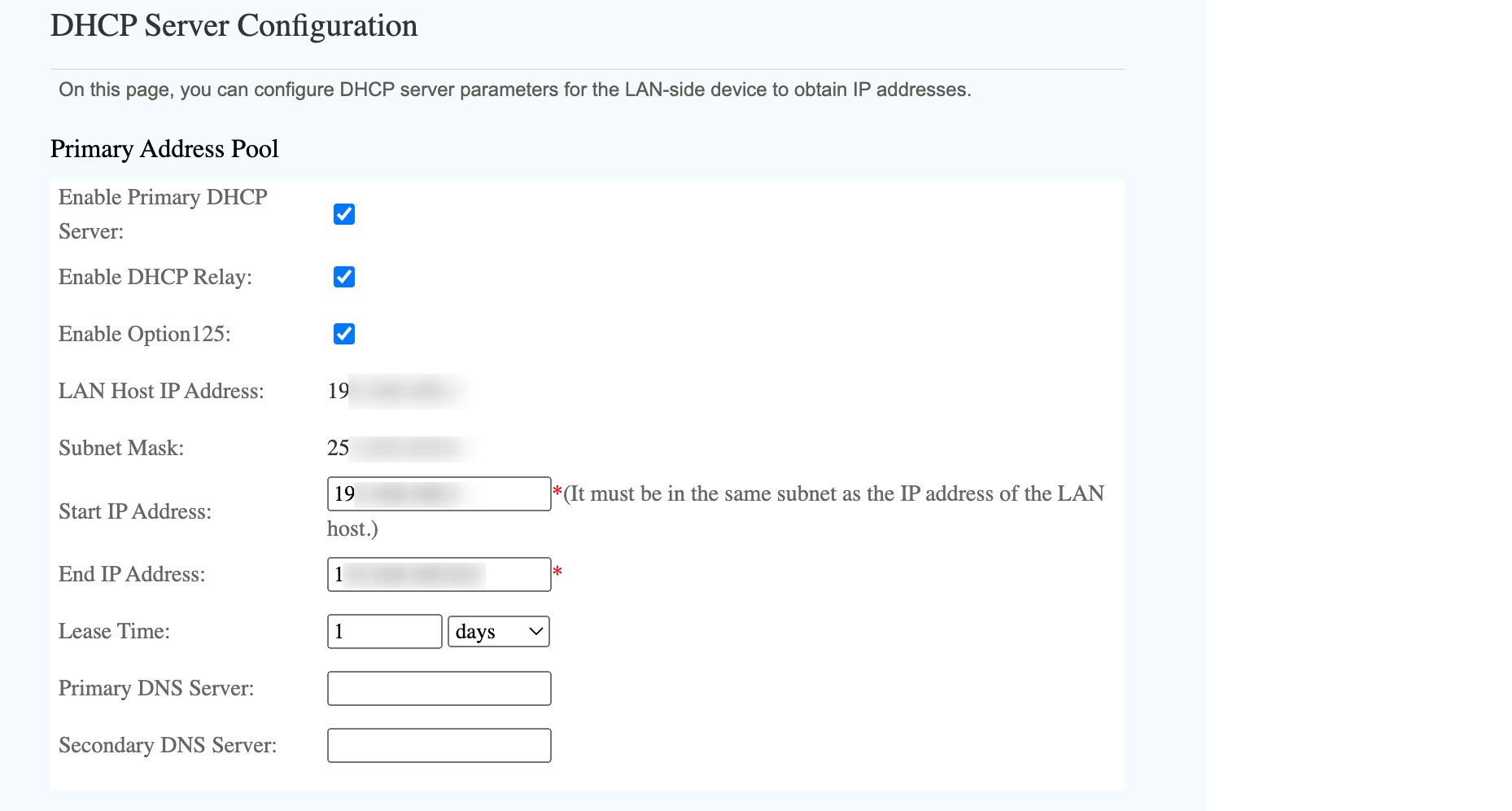 Thay đổi địa chỉ DNS mặc định trong cài đặt router
Thay đổi địa chỉ DNS mặc định trong cài đặt router
Tìm và chuyển tùy chọn DNS từ tự động sang thủ công và nhập DNS ưa thích của bạn, như DNS của Google: 8.8.8.8 (Chính), 8.8.4.4 (Phụ). Lưu các thay đổi và khởi động lại router để áp dụng chúng. Ngoài ra, bạn có thể sử dụng các tùy chọn DNS đáng tin cậy khác như Cloudflare hoặc OpenDNS nếu bạn thích sử dụng chúng.
6. Dựa Vào Giao Thức Mã Hóa Cũ và Không An Toàn
Mã hóa đúng cách rất quan trọng để bảo vệ dữ liệu được truyền qua mạng Wi-Fi của bạn khỏi sự can thiệp của bên thứ ba. Các giao thức mã hóa Wi-Fi yếu hoặc cũ có thể để lại mạng của bạn dễ bị tấn công và đánh cắp dữ liệu. Tiêu chuẩn bảo mật nhất là WPA3, giúp bảo vệ khỏi các cuộc tấn công vũ lực.
Bạn nên tránh sử dụng các giao thức cũ như WEP hoặc WPA, vì chúng có thể dễ dàng bị xâm nhập. Để cập nhật cài đặt mã hóa của router, truy cập giao diện router và điều hướng đến phần Wireless Settings hoặc Security. Nếu có sẵn, hãy chuyển sang WPA3. Nếu không, hãy chọn WPA2-PSK (AES). Bạn cũng có thể thấy tùy chọn kết hợp WPA3/WPA2, điều này cũng an toàn và là lựa chọn tốt nhất cho mạng sử dụng hỗn hợp các thiết bị cũ và mới.
Sau khi cập nhật, lưu các thay đổi của bạn và khởi động lại router.
1. Tại sao vị trí lắp đặt router lại quan trọng?
Vị trí lắp đặt router ảnh hưởng đến cường độ và phạm vi tín hiệu Wi-Fi. Đặt router ở vị trí trung tâm và cao giúp tín hiệu phân bố đều và giảm nhiễu.
2. Làm thế nào để thay đổi mật khẩu mặc định của router?
Bạn có thể thay đổi mật khẩu mặc định bằng cách truy cập giao diện router qua trình duyệt, sử dụng địa chỉ IP của router, và điều hướng đến phần Security hoặc Administration để thay đổi mật khẩu.
3. Tường lửa của router có quan trọng không?
Tường lửa rất quan trọng vì nó bảo vệ mạng của bạn khỏi các mối đe dọa bên ngoài bằng cách giám sát và kiểm soát lưu lượng truy cập.
4. QoS là gì và tại sao nó lại quan trọng?
QoS (Chất lượng Dịch Vụ) cho phép bạn ưu tiên các loại lưu lượng truy cập khác nhau, đảm bảo rằng các hoạt động quan trọng như cuộc gọi video và chơi game trực tuyến hoạt động mượt mà.
5. Tại sao nên thay đổi cài đặt DNS mặc định?
Thay đổi cài đặt DNS mặc định có thể cải thiện tốc độ và bảo mật của mạng, giúp các trang web tải nhanh hơn và giảm nguy cơ mất kết nối.
6. Giao thức mã hóa nào an toàn nhất cho Wi-Fi?
WPA3 là giao thức mã hóa an toàn nhất hiện nay, bảo vệ mạng của bạn khỏi các cuộc tấn công vũ lực.
7. Tại sao cần sao lưu cài đặt router?
Sao lưu cài đặt router giúp bạn khôi phục cài đặt nhanh chóng nếu có sự cố hoặc cần thay thế router mà không phải thiết lập lại từ đầu.
Tạp Chí Mobile luôn cung cấp cho bạn những thông tin hữu ích nhất về công nghệ. Để biết thêm nhiều bài viết thú vị về công nghệ, hãy truy cập Tech.
7. Không Tạo Bản Sao Lưu Cài Đặt Router
Sau khi hoàn tất việc thiết lập router, bước cuối cùng là tạo bản sao lưu cài đặt router của bạn. Điều này đảm bảo rằng nếu bạn vô tình thay đổi cài đặt, cần thay thế router hoặc thực hiện khôi phục cài đặt gốc để giải quyết các vấn đề, bạn có thể khôi phục cài đặt của mình bằng cách sử dụng tệp sao lưu mà không cần phải bắt đầu lại từ đầu.
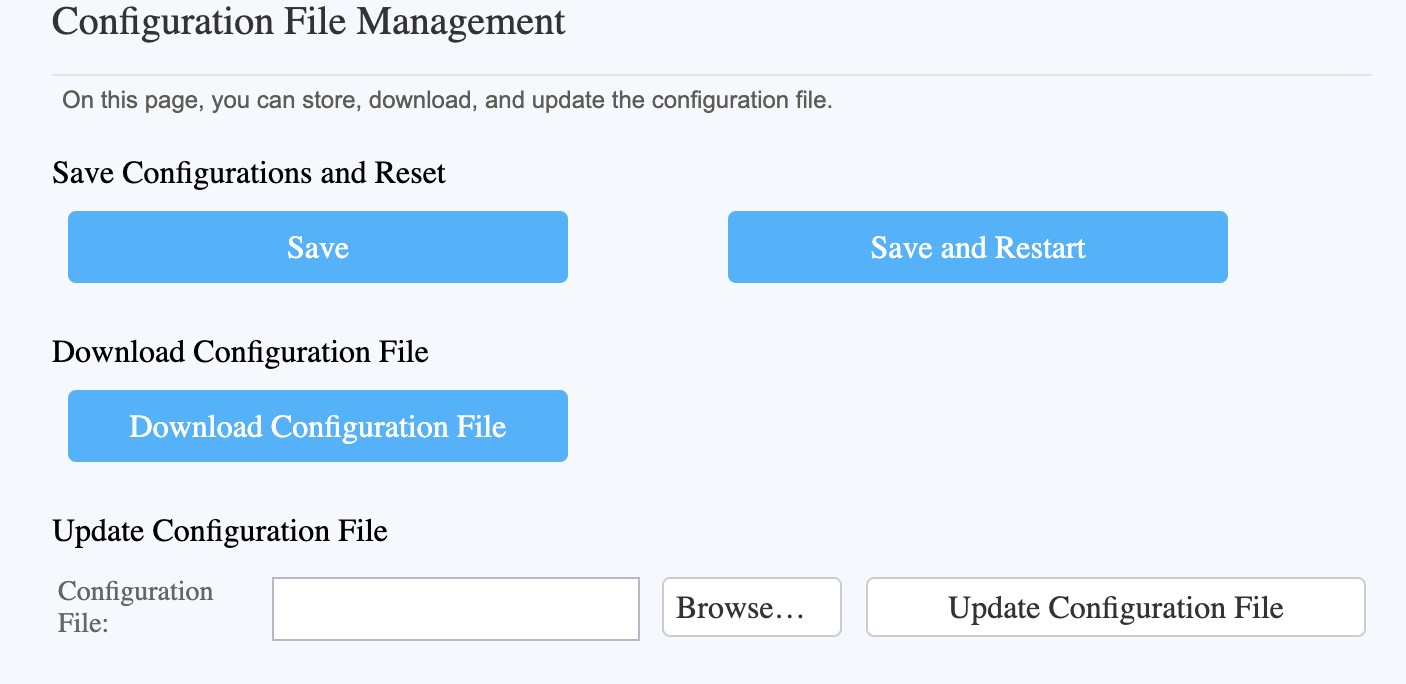 Sao lưu cài đặt router
Sao lưu cài đặt router
Để tạo bản sao lưu cài đặt đã cấu hình, điều hướng đến menu System Tools hoặc Maintenance Diagnosis và tìm tùy chọn Backup and Restore hoặc Configuration File. Từ đó, tải xuống tệp chứa bản sao lưu cài đặt router của bạn. Lưu tệp này ở vị trí an toàn; bạn có thể tải lên trên cùng trang để khôi phục cài đặt khi cần. Ngoài ra, bất cứ khi nào bạn thay đổi cài đặt router, hãy tạo một tệp sao lưu mới bao gồm các cài đặt mới nhất và xóa tệp trước đó.